PUPPY LINUX Google chrome導入
必要なソフトがほぼ揃っているPUPPY LINUXですが、インターネット用ブラウザは、初期状態でSeaMonkeyがインストールされています。
インターネット用ブラウザを使い慣れたGoogle chromeをインストールし導入した情報を掲載しています。
Google chromeインストール
SeaMonkeyでGoogleの検索ページにアクセスすると右上に表示されるchromeダウンロードページにアクセスし、「32 bit .deb (Debian/Ubuntu版)」をダウンロードします。
私の場合は、root/my-applicationsにChromeフォルダを作成しダウンロードしました。
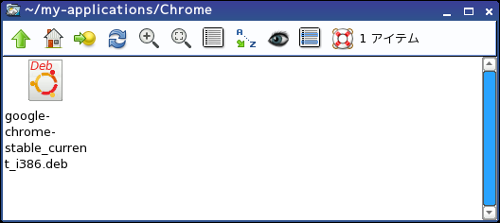
ダウンロードしたファイルをクリックします。
クリックしても何も表示されない状態が続きますが、あせらず待ちます。
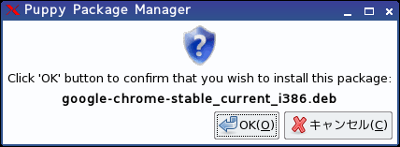
Puppy Package Managerが起動しますので、「OK」をクリックします。
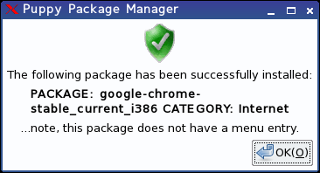
インストールが完了すると、図が表示されます。
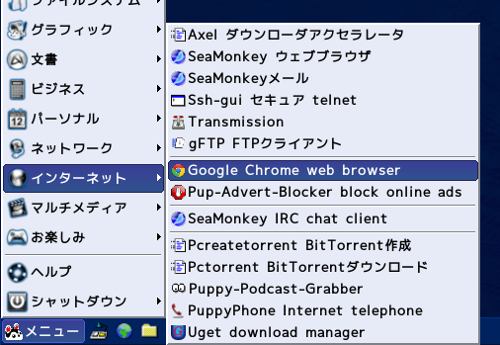
動作するか確認します。
「メニュー」→「インターネット」→「Google Chrome web browser」をクリックするとChromeが起動するので、インターネットに接続されていることを確認します。
ブラウザアイコン起動に変更
このままだと、起動するのに面倒なのでデスクトップにある「ブラウザ」アイコン(地球のマーク)をクリックしたときに起動するようにします。
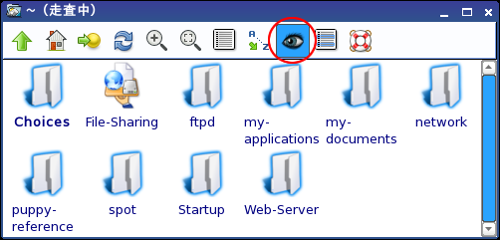
テキストエディタでリンク先を変更します。
ディスクトップ左上からrootを開き、赤丸の目玉アイコンをクリックし隠しファイルを表示します。
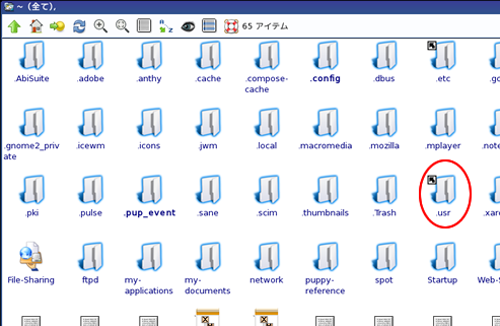
赤丸.usrフォルダ→localフォルダ→binフォルダと開いていきます。
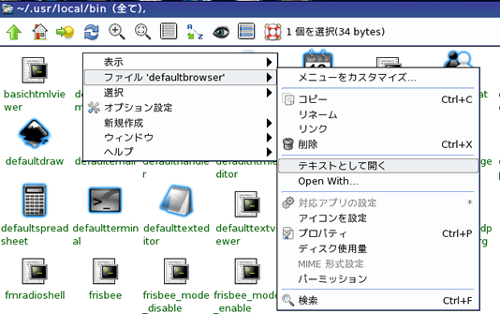
defaultbrowserをテキストエディタで開きます。
ファイルを右クリック、表示されるメニューから「テキストとして開く」をクリックします。
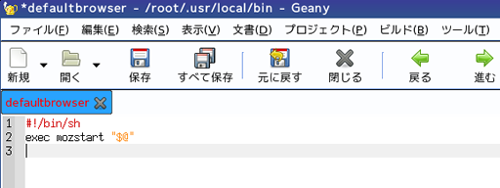
exec mozstart "$@"をexec google-chrome "$@"に書き換えます。
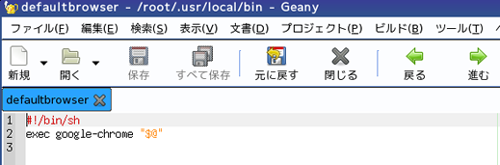
書き換えが終わったら上書き保存して完了です。
デスクトップにある「ブラウザ」アイコン(地球のマーク)をクリックし起動することを確認します。
ご注意:本掲載内容のご利用は、あくまでも個人の責任で、お願いします。

